您经常与朋友分享视频或在 YouTube 等社交媒体平台上上传截屏视频吗?如果是这样,您就知道这有多么具有挑战性。您要么很难输入视频 URL,要么需要先进行屏幕录制,然后再进行编辑。现在您可以使用 MP4 屏幕录像机。
MP4 录像机可以以简单的方式满足您的所有需求。如果您不知道该使用哪个软件,那么我们随时为您提供帮助。我们将介绍适用于Windows和Mac 10 款最佳 MP4 录音机。
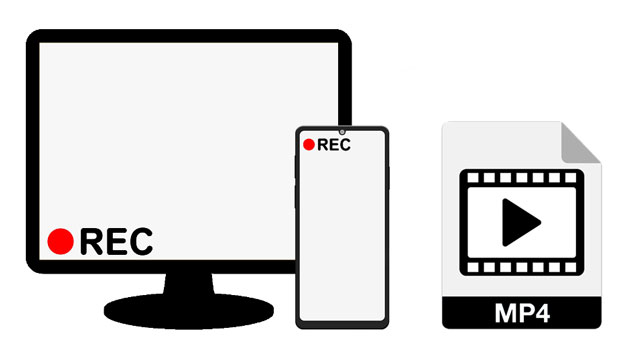
第 1 部分:适用于Windows / Mac的 10 个最佳 MP4 屏幕录像机
第 2 部分:如何以MP4格式录制屏幕?
第 3 部分:MP4采集软件热门常见问题解答
这无疑是适用于Windows和Mac的最佳 MP4 屏幕录像机。这款MP4屏幕录像机已经存在很长时间了,仍然值得使用。该方案经过尝试和测试,证明是有效的。帮助修复录音时的声音问题,支持麦克风语音和内部声音的录制。
* 利用实时高清视频录制技术在Windows和Mac电脑上无缝录制视频。
* 保存多种格式的视频,包括MP4、WMV、MOV、AVI、GIF等。
* 允许您自定义屏幕尺寸。
* 支持您启用麦克风音频和关闭系统音频。
* 顺利录制和保存 MP4 视频。
* 轻松拍摄Android 、 iOS 、 Windows或Mac屏幕快照。
* 您的视频或图像不会添加水印。
* 为您提供高品质录音。
* 试用版时长限制为 3 分钟,不包含编辑功能。
查看更多:正在寻找 功能强大的Vlog编辑软件?您可以从本文中获取包含 11 个选项的列表。
Camtasia 是一款优质的屏幕录制软件,使屏幕录制变得超级简单。它是一款功能强大的软件,可为您提供不同的选项来自定义您的录音。该应用程序具有直观的用户界面,即使对于最低水平的用户来说也易于理解和使用。
该屏幕录制软件非常有效,使您能够创建看起来专业且精美的视频。由于该软件的编码功能,视频的质量也很高。它适用于Windows PC 和Mac ,这使得它与市场上的大多数设备兼容。
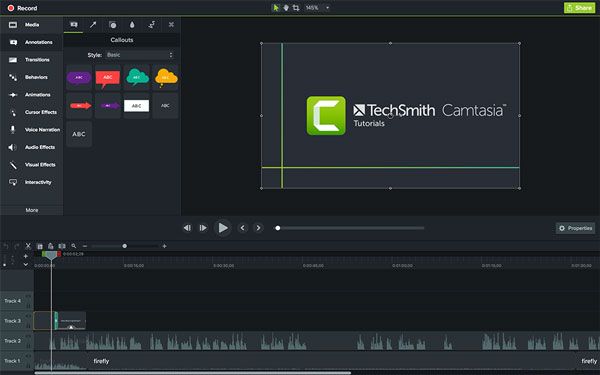
* 视频时长不限。
* 集成了 Google 云端硬盘。
* 不支持数码摄像机的实时录制。
* 不太先进的视频录制功能。
猜猜您需要:想要一个有用的工具来编辑 MOV 文件吗?这里有10位编辑供您参考。
许多人都熟悉 VLC Media Player,这是一个开源媒体播放器。 VLC媒体播放器的主要任务是播放音频CD、VCD和其他多媒体文件。最好的部分是该工具可以在Windows 、 Mac OS、Linux 等上运行。好消息是 VLC 媒体播放器可以用来录制屏幕。
该屏幕录像机软件格式良好,方便您使用。它具有一系列可以方便您进行屏幕录制的功能。

* 免费和开源工具。
* 在不同平台上运行。
* 提供视频和音频下载选项
* 播放多媒体文件,如 DVD、VCD 和音频 CD。
* 使您能够预览输出。
* 没有视频编辑功能。
了解更多:想要轻松编辑游戏视频吗?然后您就可以使用这些视频编辑器。
Bandicam 是一款受到世界各地用户喜爱的屏幕录制软件。它具有有趣的功能,例如支持高质量录制、大文件大小和令人惊叹的视频编辑功能。
该软件还具有直观的用户界面,适合入门级用户和经验丰富的用户。这个屏幕录制工具是独一无二的,因为它支持游戏录制而不影响游戏的性能。
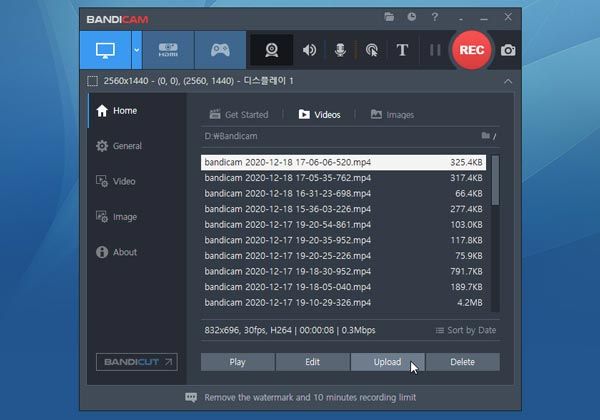
* 更容易记录游戏过程。
* 支持多种平台,例如智能手机、网络摄像头、IPTV 等。
* 具有良好的音质和录音质量。
* 用户报告在录制过程中出现一些滞后峰值。
提示:想要一个具有多种编辑功能的MP4 视频编辑器吗?在做出决定之前检查这些工具的优缺点。
这是另一个最好的免费在线屏幕录像程序,具有惊人的功能。此屏幕录制软件适用于Windows和Mac用户。好消息是,该程序附带了全面的指南,可以帮助您开始在计算机上录制,即使您是初学者。使用此屏幕录像机软件,您可以从所有设备录制视频,并在创建视频后轻松对其进行编辑。
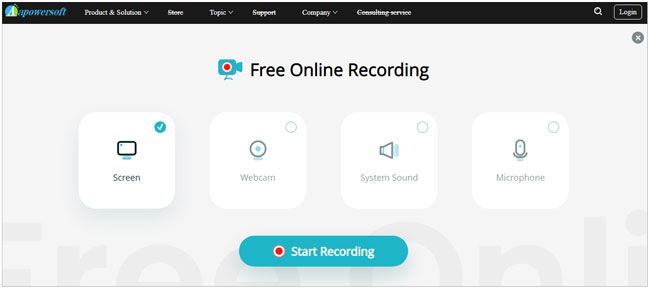
* 在线录制屏幕并允许您将视频保存到本地磁盘。
* 支持全图实时编辑。
* 使您能够将MP4屏幕视频上传到云平台。
* 有时,在Mac上会崩溃。
您可能需要:这些方法将帮助您将大型视频从 iPhone 移动到 PC,而不会降低质量。
Open Broadcast Software 是一款屏幕录制工具,可用于录制屏幕、网络摄像头的视频或 PC 的音频。此外,它还集成了许多视频编辑工具。这意味着在录制视频后,可以对整个视频进行完美的微调和编辑。它适用于Windows和Mac 。
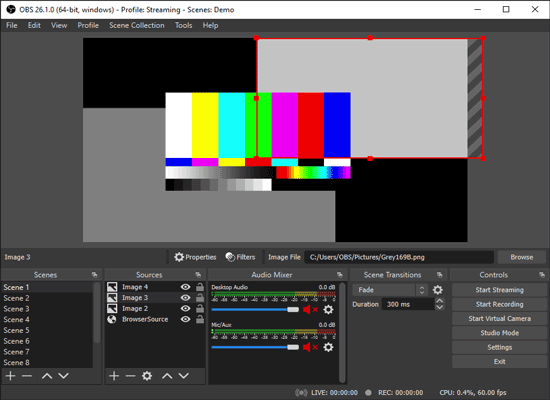
* 它是一个用于视频录制的开源软件。
* 轻松定制。
* 更容易使用叠加层和屏幕元素。
* 有吸引力的布局和简单直观的导航。
* 没有自定义配色方案的选项。
也许您需要:您是 GoPro 爱好者吗?如果是,您可能需要一个 多功能 GoPro 编辑程序。
Snagit 是非常值得称赞的 MP4 录像机之一。该软件的主要任务是捕获屏幕,其执行方式适合初学者和有经验的用户。该屏幕录制软件具有直观的界面,适合新手用户使用。此外,您可以通过裁剪、缩放、翻转或旋转图像来自定义录制。
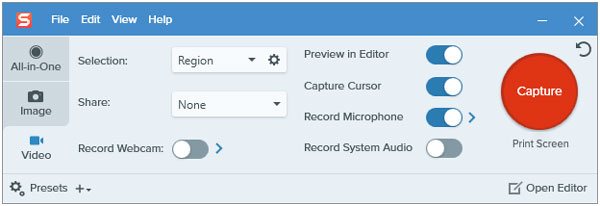
简单方便地捕获屏幕和相机。
* 帮助您在其他平台分享您的视频。
* 直接剪辑视频,并为您提供模板。
* 无法从屏幕截图中提取文本。
它是一款出色的屏幕捕获应用程序,具有一系列功能,使其成为最受欢迎的屏幕录制软件之一。 ATOMI 的惊人之处在于它非常快速且高效,使您能够快速录制视频,而不会出现延迟或速度减慢的情况。
您还可以使用该软件从麦克风录制音频并在录制后对其进行编辑。该屏幕录制软件的界面非常人性化,因此您可以根据自己的喜好和要求轻松自定义它。
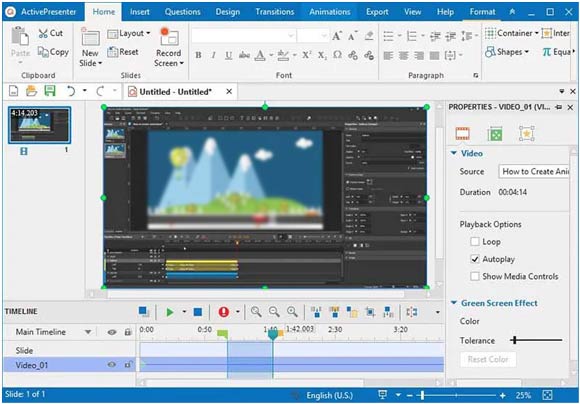
* 轻松配置热键。
* 以水晶般清晰的品质捕捉您想要的屏幕。
* 轻松修改您的视频。
* 据报告存在滞后问题。
如果您经常在Windows或Mac计算机上录制屏幕,那么该软件将是您的理想解决方案。该应用程序最好的部分是它支持所有现代台式电脑和笔记本电脑。
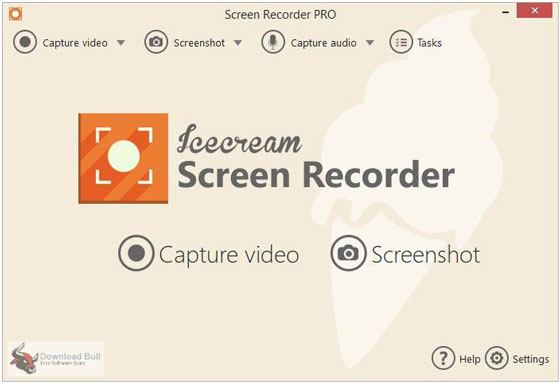
* 轻松捕获屏幕视频。
* 允许您将徽标添加到视频中。
* 以高品质录制音频。
* 帮助您通过Skype复制和分享您的视频和屏幕截图。
* 免费版本的功能有限。
这是一款可以直接从浏览器启动的 MP4 录像机,支持所有现代操作系统。它是一个小工具,可以让用户的事情变得简单。该软件还有一个特殊功能,您可以从网络摄像头录制音频并随后编辑视频。这将使您能够轻松录制任何屏幕活动,无论是显示实时视频还是录制系统蜂鸣声。
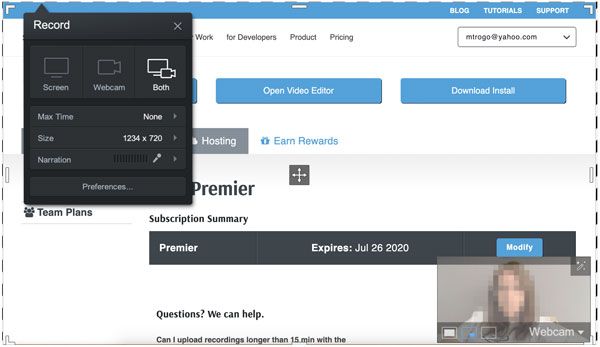
* 您可以编辑音轨。
* 录音时没有时间限制。
* 去除了付费版本的水印。
* 免费版本只能录制 15 分钟。
* 免费版本无法删除水印。
进一步阅读:
将 iPhone 视频转换为 MP4 而不会降低质量 7 种方法
您想以 MP4 格式录制屏幕但不知道如何操作吗?只要您使用像 Aiseesoft MP4 录音软件这样的好软件,这非常容易。以下是使用该软件以 MP4 格式录制屏幕的方法:
第 1 步:在计算机上启动该程序
下载、安装然后启动计算机上的屏幕录像机。使用您获得的电子邮件地址和代码进行注册。
第 2 步:选择录像机选项
请点击录像机选项卡,然后选择屏幕尺寸。然后选择您想要的音频源,例如“系统声音”或“麦克风” 。
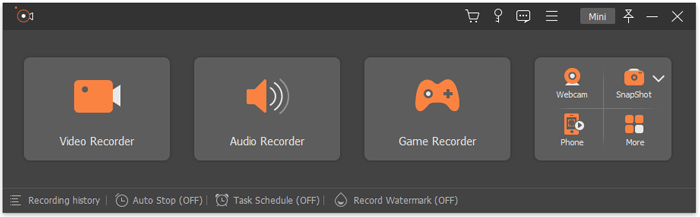
第 3 步:开始录制屏幕视频
单击“录制”图标开始录制屏幕,您可以编辑视频、添加文本等。录制完成后,请单击“停止”按钮预览视频。然后点击“保存”将其作为 MP4 文件保存到您的计算机上。
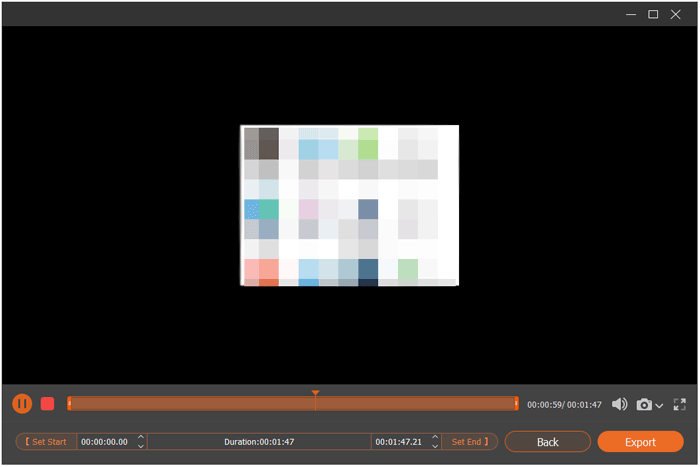
1.什么是MP4格式视频?
MP4 是 MPEG-4 视频文件格式,通常用于流式传输和下载 Internet 上使用的视频。
2.最好的MP4屏幕录像机是什么?
能够捕捉高质量屏幕并具有视频编辑实用功能的录像机是最好的 MP4 屏幕录像机。此外,没有最好的标准。只要该工具能满足您的要求,它就是最适合您的。
希望本指南能够帮助您了解可在Mac和Windows上使用的最佳 MP4 屏幕录像机。所有软件都很棒并且具有很多功能。另外,Aiseesoft Screen Recorder 是最受欢迎的 MP4 录像机之一,因为它具有简单的界面,并允许您在录制过程中编辑视频。无论您是新手还是经验丰富的人,它都是一个很棒的工具。
相关文章:
在有或没有备份的情况下恢复 iPhone 上永久删除的视频的 5 种方法